MYIPTV PLAYER SUR WINDOWS PHONE, WINDOWS10 ET XBOX ONE
MYIPTV PLAYER SUR WINDOWS PHONE, WINDOWS10 ET XBOX ONE
Application MyIPTV PlayerWindows PhoneXbox OneWindows10IPTV
Il s’agit d’un lecteur multimédia exceptionnel avec EPG pour lire vos chaînes IPTV sur votre Windows Phone, Windwos10 et Xbox One. Vous pouvez simplement charger votre liste de lecture M3U à partir du stockage ou d’ une source distante et vous êtes prêt à partir. Qu’est-ce que M3U?

Vous pouvez télécharger cette application via le lien ci-dessous:
https://www.microsoft.com/en-us/p/myiptv-player/9pjj2nmbf0tr
Fonctionnalités de l’application MyIPTV Player
HTTP Live Streaming (HLS) et MPEG TS pris en charge
Les chaînes sont automatiquement regroupées en fonction des données de chaîne
Prise en charge EPG intégrée – Option d’enregistrement pour les chaînes
Gestion des favoris intégrée
Liste de lecture multicanal prise en charge
Télécharger des flux de vidéo à la demande (VOD)
Centre de téléchargement et historique des fichiers VOD
Options de filtrage des canaux – Protection PIN
Option de lecteur multimédia qui pourrait utiliser la bibliothèque VLC pour la lecture multimédia ou le lecteur multimédia Windows 10
Option pour ajouter des chaînes manuellement dans les paramètres de l’application
Comment ajouter des chaînes IPTV à l’application MyIPTV Player
Étape 1 : commencez par télécharger l’application à partir du Microsoft Store, du Xbox Live Store ou du Windows Phone Store et démarrez l’application une fois qu’elle est téléchargée.
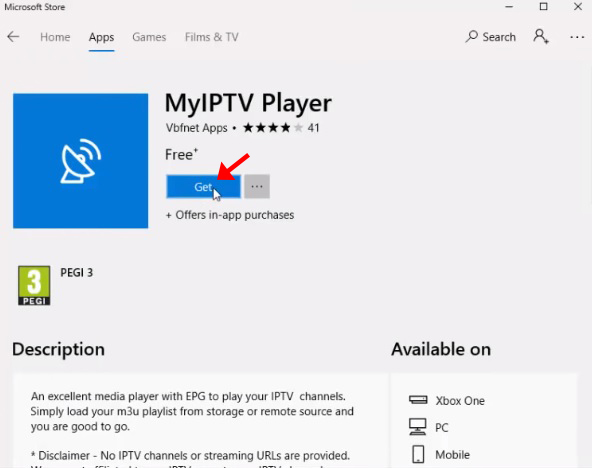
Étape 2 : Allez dans les » Paramètres » et sélectionnez » Ajouter une nouvelle liste de lecture et une source EPG » et passez à l’étape suivante.
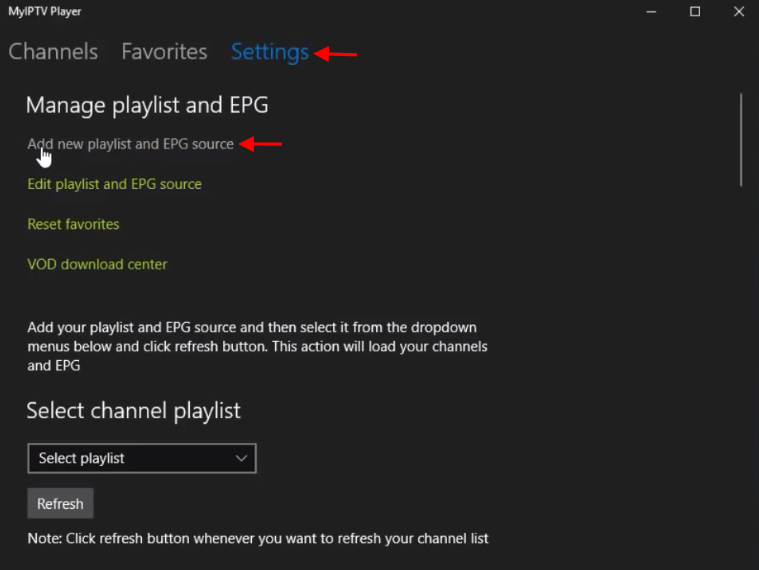
Étape 3 : Maintenant, dans la section » Liste des chaînes distantes « , dans le premier champ, entrez un nom pour votre liste de lecture et dans le deuxième champ insérez l’ URL de votre liste de lecture M3U . Cliquez maintenant sur » Ajouter une liste distante » et passez à la section suivante.
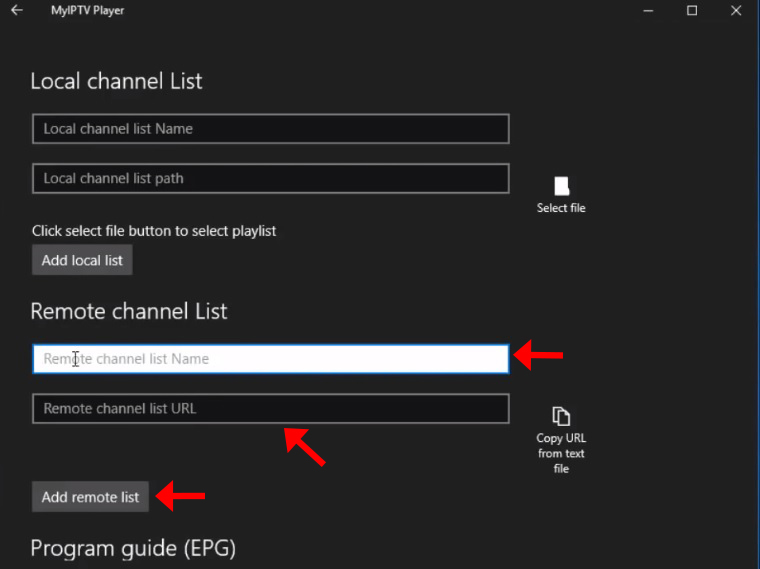
Étape 4 : Maintenant, revenez à la section des paramètres et dans la section Sélectionner la liste de lecture de chaîne, sélectionnez la liste de lecture que vous venez d’ajouter et cliquez sur » Actualiser « .
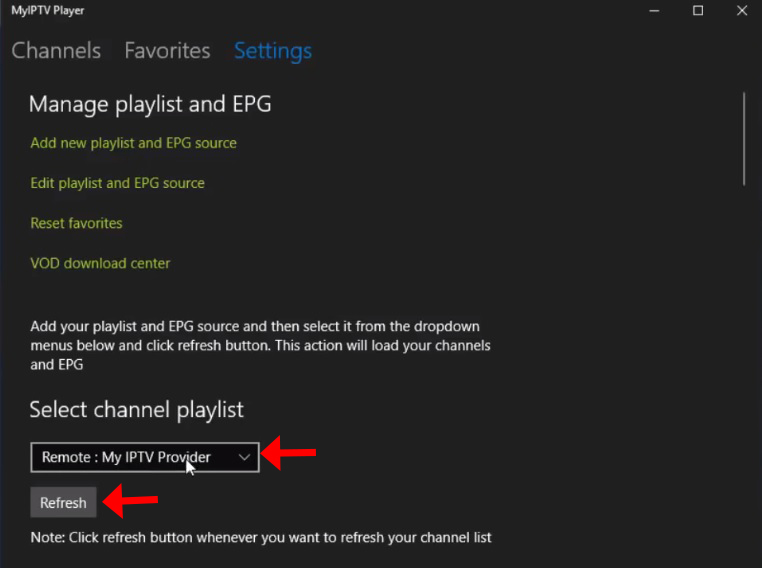
Étape 5 : Maintenant, cliquez sur l’ onglet » Chaînes » et ici vous pouvez commencer à regarder les chaînes que vous venez d’ajouter à votre application MyIPTV Player.
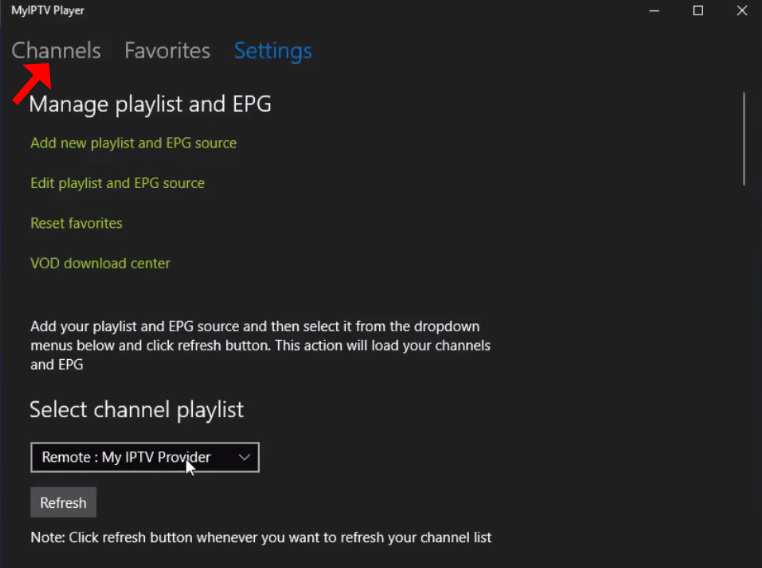


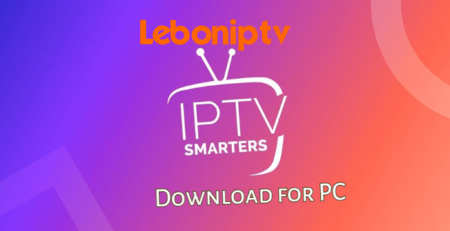

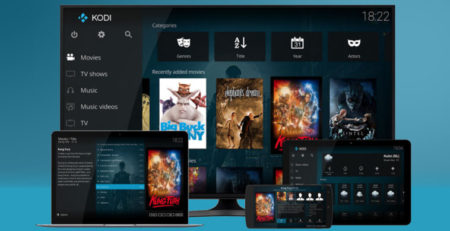

Laisser un commentaire
Vous devez vous connecter pour publier un commentaire.